< この記事をシェア >
『Microsoft Pix カメラ』で名刺をスキャンする方法です。
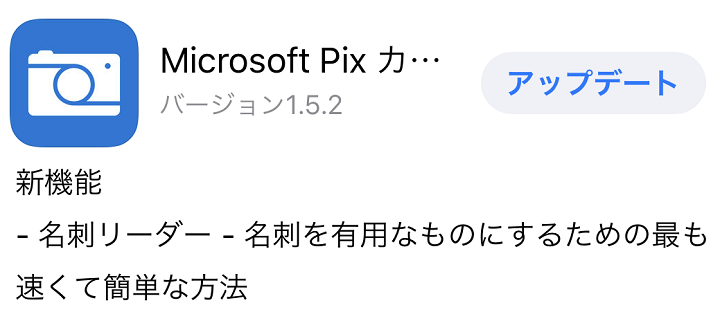
マイクロソフトが作った「無音カメラ」で有名な『Microsoft Pix カメラ』
このカメラアプリが、バージョン1.5.2で名刺のスキャン機能に対応しました。
名刺をスキャンすると記載されている名前やメール、電話番号、サイトURLなどを読み取り、そのままスマホの連絡先に追加することができます。
また、Linkdlnで連絡先プロフィールを検索することもできます。
Pixをアップデートしてカメラが無音じゃなくなった場合は↓をどうぞ。
[関連記事]
・Microsoft Pixのシャッター音が無音じゃなくなった時の対処方法
・【Microsoft Pix】写真と同時に保存される動画をオフにする方法
無音カメラ「Microsoft Pix」で名刺をスキャンする方法
名刺管理専用のアプリ「Eight」の方が機能は上
アプリで名刺をスキャン⇒登録という流れは、日本発のサービス「Eight」と同じですが、Eightは手動で登録してクラウド上で管理してくれる機能などもあります。
今回のPixカメラでの機能は、あくまでスキャン⇒連絡先登録となります。
Eightを使っている人からするとPixの方はショボく感じるかもしれません。
ただ、Pixの方は人を通さないのでスキャン⇒即登録が可能です。
アプリをアップデート
名刺スキャンはバージョン1.5.2以降
Microsoft Pix カメラはその名の通り、Windowsで有名なマイクロソフトがiOS端末向けにリリースしているアプリです。
ダウンロード、アップデートは↑のApp Storeからどうぞ。
名刺のスキャン、登録、Linkdlnでユーザーを検索する方法
普通にカメラモードで名刺を撮影するだけ
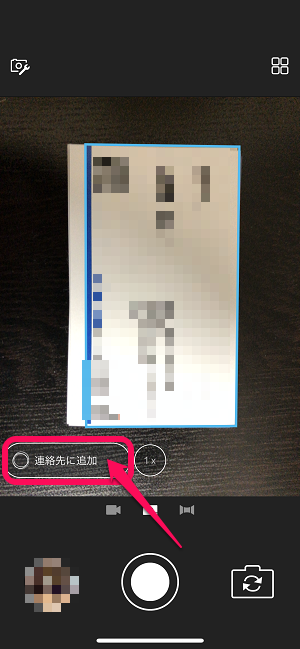
アプリを起動します。
通常のカメラ撮影モードで名刺を撮影しようとします。
スキャンが自動的に開始され「連絡先に追加」というボタンが表示されます。
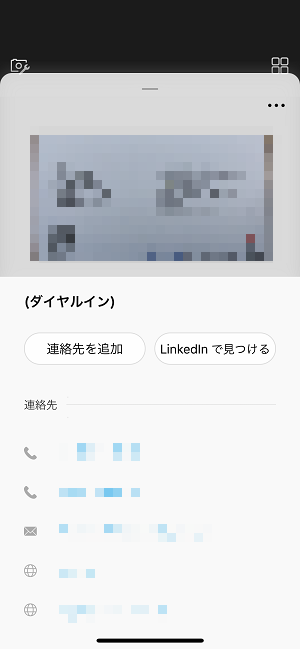
名刺に記載されている情報が自動取得されます。
・電話番号
・メールアドレス
・ホームページURL
などです。
何枚かスキャンしてみたのですが、機械的な登録なので会社名がロゴだったりする場合はうまくスキャンしてくれません。
メアドや電話番号などのスキャンはわりと正確でした。
この辺は、手動で登録してくれるEightに比べるとやっぱり弱いです。
そのまま連絡先に登録したり、Linkdlnで検索したりもできる
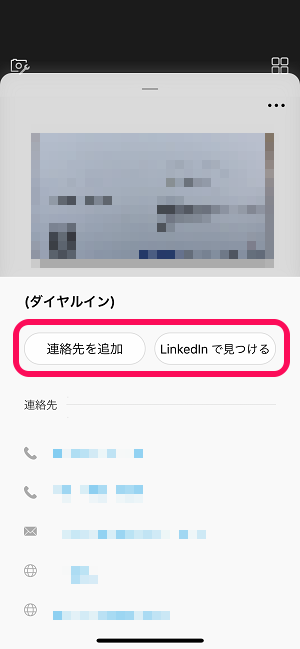
スキャン後は、スキャンしたデータをスマホの連絡先に登録したり、Linkdlnでユーザー検索することもできます。
まとめ。ガチガチにビジネスで使いたいならEightの方がいい。手軽にスマホに登録したいだけならPixがオススメ
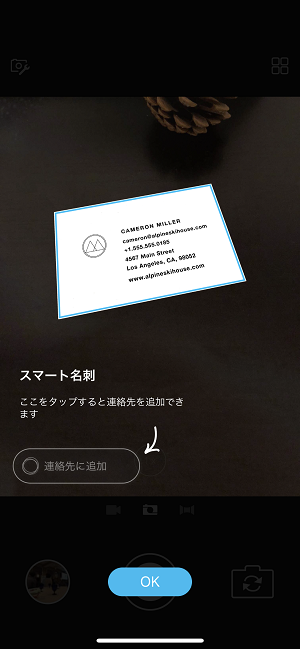
無音カメラがウリなイメージのPixですが、名刺のスキャンにも対応するなど進化し続けています。
ただ何度か書いていますが、名刺管理としてガチンコでビジネスで使うのであれば名刺管理専用アプリ「Eight」の方がオススメです。
Eightは手動入力なので正確さのレベルが違います。
ただしEightはその分、登録まで時間がかかります。
手軽にスマホの連絡先に名刺交換した人を登録したいという用途であれば、Pixがオススメです。
Pixで撮影した名刺を後からEightにアップロードしても言い訳ですし~
Eightプレミアムを契約するならeSHOPがお買い得
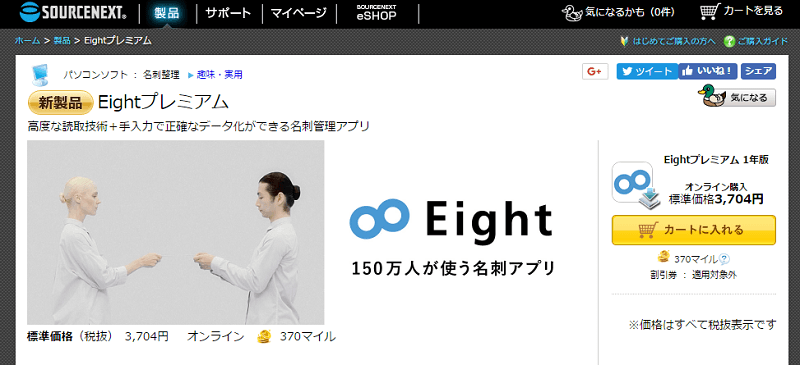
⇒ ソースネクストeSHOP – Eightプレミアム1年版
ちなみにEightの有料版を使うのであれば、ソースネクストeSHOPがオススメです。
iOS版は、通常1年間版が4,800円のところをeSHOPであれば4,000円で購入できます。
[関連記事]
・名刺管理アプリ「Eight」の有料版をおトクに安く契約する方法
・Microsoft Pixのシャッター音が無音じゃなくなった時の対処方法
・【Microsoft Pix】写真と同時に保存される動画をオフにする方法
< この記事をシェア >
\\どうかフォローをお願いします…//
このMicrosoft Pix カメラで名刺をスキャン、登録する方法 – 無音カメラなだけじゃなくなった。Eightとのちょっとした比較の最終更新日は2018年3月11日です。
記事の内容に変化やご指摘がありましたら問い合わせフォームまたはusedoorのTwitterまたはusedoorのFacebookページよりご連絡ください。




























